


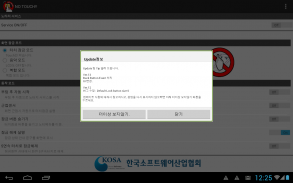
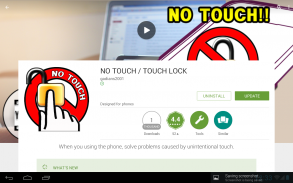
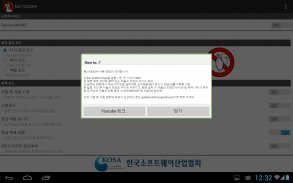
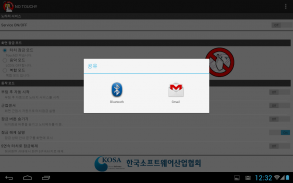
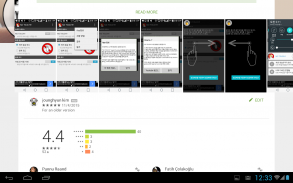








NO TOUCH II (노터치 / Touch Lock)

Beschrijving van NO TOUCH II (노터치 / Touch Lock)
1) Voor wie is deze app bedoeld? Waar is deze app voor!
De NO TOUCH-app is een handig hulpmiddel waarmee u direct aanraakbediening op het gewenste scherm krijgt door zwevende knoppen te bieden die overal op het scherm vrij kunnen worden geplaatst. Je kunt je scherm versieren met stijlvolle en unieke knoppen, zonder dat ze je afleiden zoals widgets of app-pictogrammen.
2) Belangrijkste gebruiksscenario's
Voorkom onbedoelde aanrakingen
 ̄ ̄ ̄ ̄ ̄ ̄ ̄ ̄ ̄ ̄ ̄ ̄
* Elimineert ongemakken die optreden tijdens het bekijken van video's.
*Voorkom onbedoelde bediening wanneer u uw smartphone aan uw kind overlaat.
batterijbesparing
 ̄ ̄ ̄ ̄ ̄ ̄
* Wanneer u naar streaming muziek luistert, schakelt u het scherm uit om het batterijverbruik te verminderen.
* U kunt uw smartphone met een gerust hart dragen terwijl het scherm vergrendeld is.
bescherming van kinderen
 ̄ ̄ ̄ ̄ ̄
* Voorkomt dat kinderen per ongeluk bellen of instellingen wijzigen.
* Blokkeert aanraking om kinderen te helpen snel hun interesse te verliezen.
creatief gebruik
 ̄ ̄ ̄ ̄ ̄ ̄ ̄
* U kunt stabiel werken door de schermvergrendeling te gebruiken wanneer u aan een foto werkt.
* U kunt de resultaten duidelijk controleren in de witte achtergrondmodus.
gedeeltelijke vergrendeling
 ̄ ̄ ̄ ̄ ̄
* Vergrendel slechts een deel van het scherm en gebruik het resterende gebied vrijelijk.
* Eenvoudig slepen om het vergrendelingsgebied in realtime aan te passen.
3. Hoe gebruik ik het?
* Nadat u de app heeft uitgevoerd, zet u de serviceschakelaar bovenaan aan.
* Linksboven in het scherm wordt een slotvormig pictogram gemaakt.
* Klik op het pictogram op het gewenste scherm om het volledige scherm te vergrendelen.
* Wanneer u op het scherm klikt terwijl het vergrendeld is, verschijnt er een ontgrendelingsgids.
* Klik nogmaals op de vergrendelknop om de aanraking te normaliseren.
* Profiteer van verschillende functies door de vergrendelingsmodus te selecteren die u tijdens gebruik nodig heeft.
4. Vergrendelingsmodus voorzien.
aanraakvergrendelingsmodus
 ̄ ̄ ̄ ̄ ̄ ̄ ̄ ̄
* Handig bij het bekijken van internetvideo's en het streamen van video's.
* Verberg systeemtoetsen en bescherm uw hele scherm tegen aanraking.
muziek modus
 ̄ ̄ ̄ ̄ ̄
* Verminder het batterijverbruik door het scherm uit te schakelen en tegelijkertijd de schermaanraking te vergrendelen.
* Dit is handig als u alleen het geluid wilt horen en helpt ook uw privacy te beschermen.
kindermodus
 ̄ ̄ ̄ ̄ ̄
* Geeft een waarschuwingsscherm weer om te voorkomen dat kinderen het scherm aanraken.
* Je kunt kinderen ontmoedigen om lange tijd naar video's te kijken.
5. Andere extra functies
Automatische servicestart
 ̄ ̄ ̄ ̄ ̄ ̄ ̄ ̄ ̄
* De app-service start automatisch wanneer het apparaat opstart.
Gebruik van nabijheidssensoren
 ̄ ̄ ̄ ̄ ̄ ̄ ̄ ̄
* Vergrendelt het scherm automatisch door zakken of handen/voorwerpen in de buurt te detecteren.
Verberg de vergrendelknop
 ̄ ̄ ̄ ̄ ̄ ̄ ̄ ̄ ̄
* Stel de knop zo in dat deze onzichtbaar is op het scherm.
* Gebruik Schudden om knoppen te vinden. Gebruik als knopzoekercombinatie
Dubbelklikfunctie
 ̄ ̄ ̄ ̄ ̄ ̄ ̄
* U kunt het gedeeltelijk vergrendelde gebied instellen of vrijgeven door te dubbelklikken in de vergrendelde status.
Pictogramaanpassing
 ̄ ̄ ̄ ̄ ̄ ̄ ̄ ̄ ̄ ̄
* U kunt de vorm, grootte en transparantie van het schermvergrendelingspictogram vrij instellen.


























